Messenger nie może otworzyć załącznika lub linku? Oto co robić

Messenger nie może otworzyć załącznika lub linku? Dowiedz się, jak rozwiązać ten problem dzięki sprawdzonym krokom i wskazówkom.
Windows 8 nie zawiera Media Center jak jego poprzednik, ale można go zainstalować jako osobny plik do pobrania. A najfajniejsze jest to, że Microsoft pozwala pobrać go za darmo do 31 stycznia.
Aktualizacja: Windows 8.1 osiągnął koniec wsparcia głównego nurtu. Według firmy :
Windows 8.1 reached the end of Mainstream Support on January 9, 2018, and will reach end of Extended Support on January 10, 2023. With the general availability of Windows 8.1, customers on Windows 8 had until January 12, 2016, to move to Windows 8.1 to remain supported.
Uwaga: aby zainstalować pakiet Media Center Pack , musisz mieć system Windows 8 Pro . Na początku tego roku omówiliśmy, jak zainstalować program Windows Media Center w wersji Preview , i chociaż kroki są zasadniczo takie same, istnieją pewne różnice, na które należy zwrócić uwagę.
Uzyskaj klucz produktu Windows Media Center Pack
Aby bezpłatnie pobrać program Windows Media Center (WMC), przejdź do witryny z ofertami specjalnymi firmy Microsoft i wprowadź swój adres e-mail. Otrzymasz wiadomość z informacją, że klucz dotrze w ciągu 24 godzin i na wszelki wypadek sprawdzisz, czy masz go w folderze ze śmieciami. W moim przypadku przesłanie mi klucza produktu przez Microsoft zajęło kilka godzin. Nie jestem pewien, dlaczego trwa to tak długo, ale pamiętaj o tym podczas konfigurowania. Możesz nie być w stanie zrobić tego za jednym posiedzeniem.
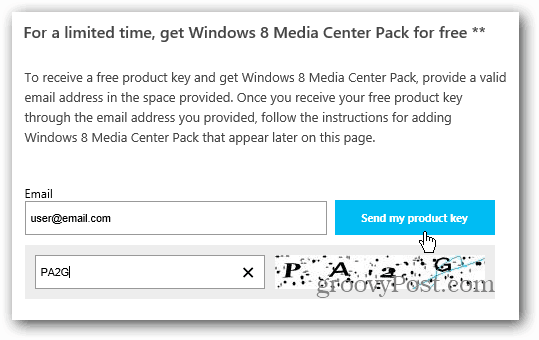
Zainstaluj Windows 8 Media Center Pack
Po otrzymaniu klucza istnieje kilka sposobów zainstalowania pakietu Media Center Pack. Użyj skrótu klawiszowego Klawisz Windows + W , aby wyświetlić Ustawienia Wyszukaj i wpisz: dodaj funkcje .
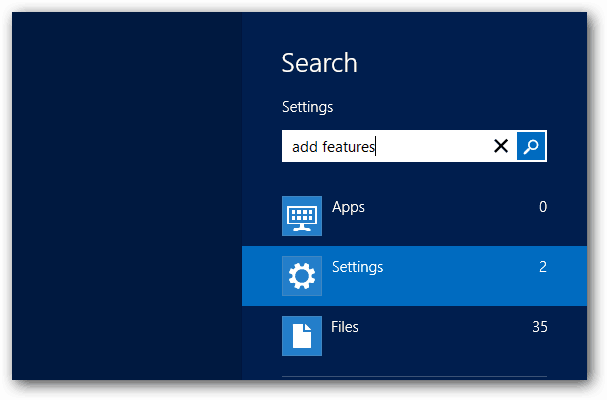
Następnie kliknij ikonę pod wynikami wyszukiwania.
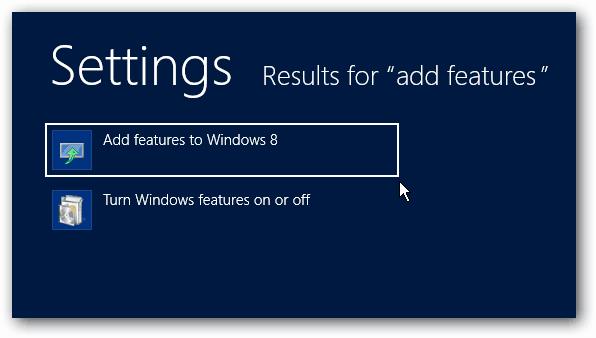
Alternatywnie z pulpitu wybierz System z menu Windows 8 Power User .
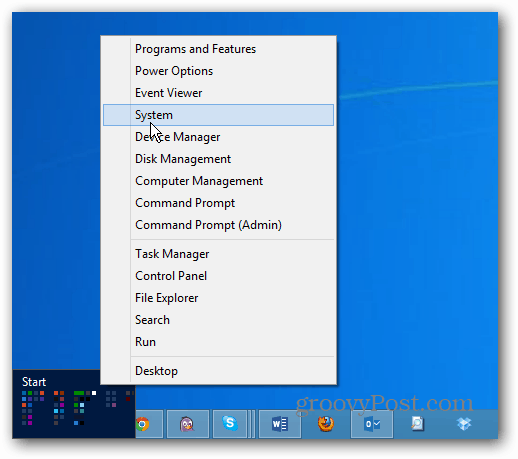
Następnie kliknij „Uzyskaj więcej funkcji w nowej wersji systemu Windows”.
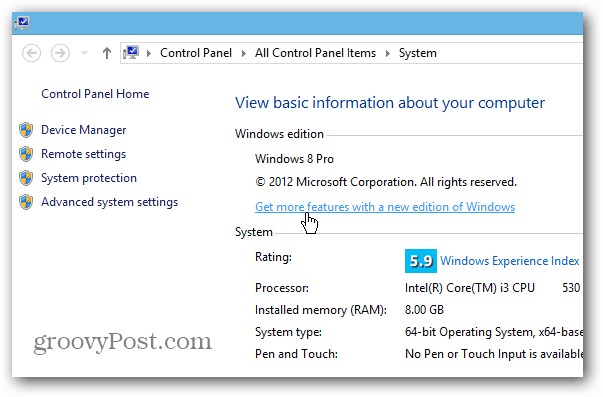
Tak czy inaczej, dojdziesz do następującego ekranu. Kliknij „Mam już klucz produktu”.
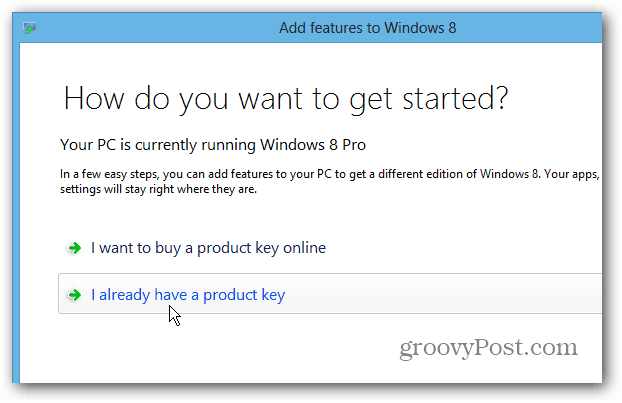
Następnie skopiuj i wklej klucz, który Microsoft wysłał Ci e-mailem. Klucz zostanie potwierdzony. Następnie kliknij Dalej.
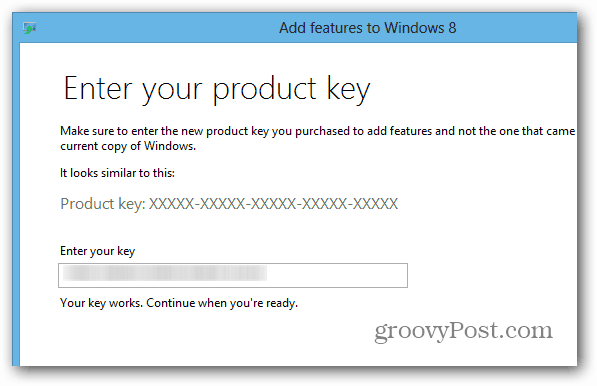
Następnie zaakceptuj warunki licencji i kliknij Dodaj funkcje.
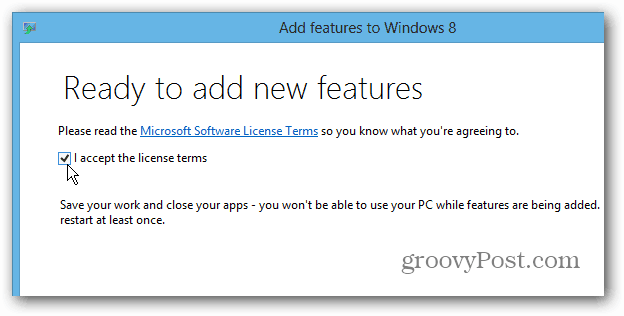
Na komputerze zostanie zainstalowany program Windows Media Center. Pamiętaj, że Twój system uruchomi się ponownie przynajmniej raz podczas procesu.
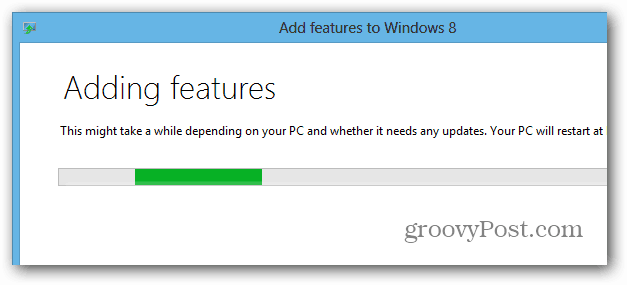
Po zakończeniu instalacji na ekranie startowym pojawi się kafelek Media Center.
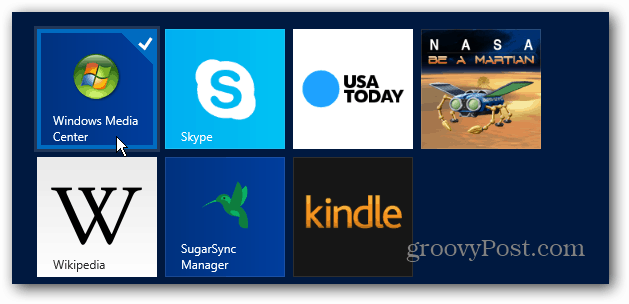
Aby łatwiej uzyskać do niego dostęp z pulpitu, przypnij ikonę do paska zadań .
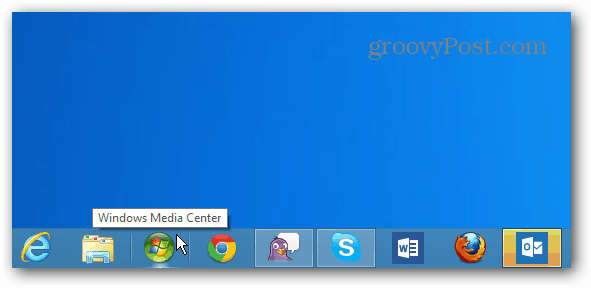
Teraz możesz przejść i skonfigurować. Nawiasem mówiąc, nadal możesz przesyłać strumieniowo zawartość WMC na konsolę Xbox 360 z systemu Windows 8 .
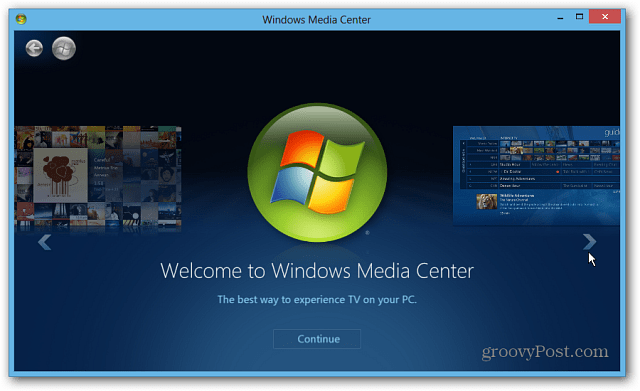
Mamy nadzieję, że możesz otrzymać pakiet Media Center, podczas gdy Microsoft ma bezpłatną ofertę – dostępną do 31 stycznia 2013 r. Po tym wygląda na to, że pakiet będzie kosztował 9,99 USD – oczywiście to zawsze może się zmienić.
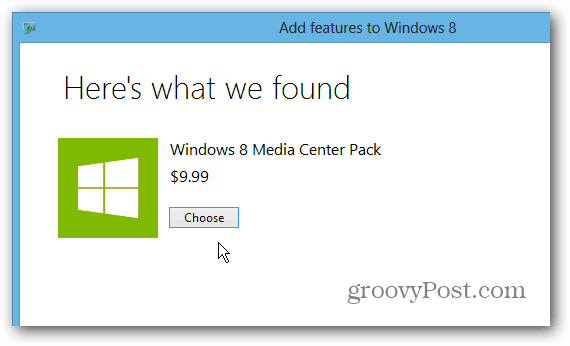
Messenger nie może otworzyć załącznika lub linku? Dowiedz się, jak rozwiązać ten problem dzięki sprawdzonym krokom i wskazówkom.
Dowiedz się, jak szybko stworzyć grupę kontaktów w Outlook, aby efektywnie zarządzać swoimi wiadomościami e-mail. Oszczędzaj czas z naszą szczegółową instrukcją.
Dowiedz się, jak rozwiązać problem z błędem 740 żądana operacja wymaga podniesienia Windows 10 problemów z rozwiązaniami przedstawionymi w tym artykule.
Jeśli chcesz mieć większą kontrolę nad tym, które witryny próbują uzyskać dostęp na Twoim komputerze, oto jak skutecznie zarządzać uprawnieniami witryny w Microsoft Edge.
Poznaj najlepsze emulatory PS4 na PC, które pozwolą Ci grać w gry na konsole PlayStation 4 za darmo na komputerach z Windows.
Odkryj możliwe rozwiązania, aby naprawić błąd wyjątku nieznanego oprogramowania (0xe0434352) w systemie Windows 10 i 11 podany tutaj…
Jak usunąć animacje z prezentacji PowerPoint, aby dostosować ją do profesjonalnych standardów. Oto przydatne wskazówki.
Radzenie sobie z Wicked Whims, które nie działają w Sims 4. Wypróbuj 6 skutecznych rozwiązań, takich jak aktualizacja modów i więcej.
Odkryj jak naprawić problem z kontrolerem PS4, który się nie ładuje. Sprawdź 8 prostych rozwiązań, w tym testy kabli, portów oraz reset kontrolera.
Dowiedz się, jak naprawić Operacja nie zakończyła się pomyślnie, ponieważ plik zawiera wirusa Windows 11/10 i nie można otworzyć żadnego pliku…

![[NAPRAWIONO] Błąd 740 Żądana operacja wymaga podwyższenia systemu Windows 10 [NAPRAWIONO] Błąd 740 Żądana operacja wymaga podwyższenia systemu Windows 10](https://luckytemplates.com/resources1/images2/image-2122-0408150409645.png)





![Napraw kontroler PS4 nie ładuje się [8 łatwych ROZWIĄZAŃ] Napraw kontroler PS4 nie ładuje się [8 łatwych ROZWIĄZAŃ]](https://luckytemplates.com/resources1/images2/image-9090-0408151104363.jpg)
![Operacja nie została zakończona pomyślnie, ponieważ plik zawiera wirusa [NAPRAWIONO] Operacja nie została zakończona pomyślnie, ponieważ plik zawiera wirusa [NAPRAWIONO]](https://luckytemplates.com/resources1/images2/image-4833-0408151158929.png)